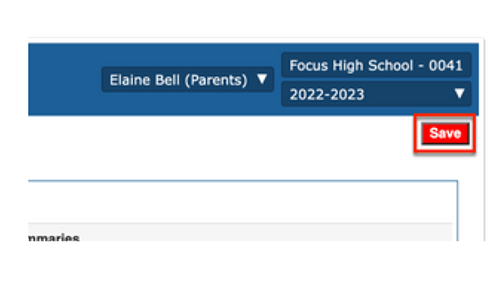Strategic Communications
Page Navigation
Parent Communications Settings
-
Parent Communication Settings - (Opt in or Out) - Downloadable File
Communication Preferences_Opt In or Out_Parent FOCUS Version 12 One-Pager.pdf 371.96 KB (Last Modified on August 6, 2025)
-
Parents can customize how and when they receive updates in FOCUS by adjusting the settings in the Notifications tab — such as choosing how often they get alerts.
STEP 1
IN THE FOCUS MENU, CLICK PREFERENCES.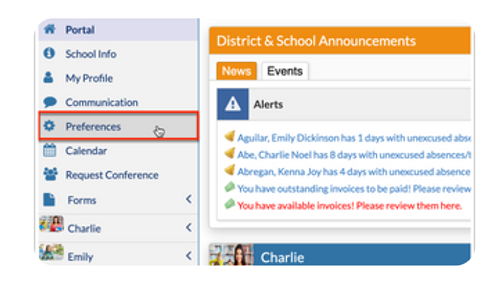
STEP 2
CLICK THE NOTIFICATIONS TAB.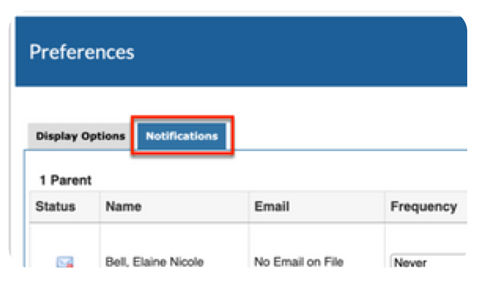
STEP 3
HOVER OVER THE ICON IN THE STATUS COLUMN FOR INFORMATION REGARDING THE STATUS OF YOUR NOTIFICATIONS.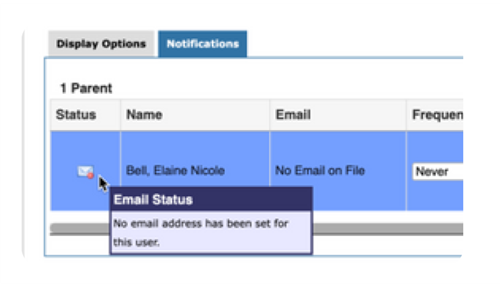
STEP 4
YOUR NAME WILL BE DISPLAYED IN THE NAME COLUMN. IF YOUR EMAIL HAS BEEN REGISTERED, IT WILL DISPLAY IN THE EMAIL COLUMN.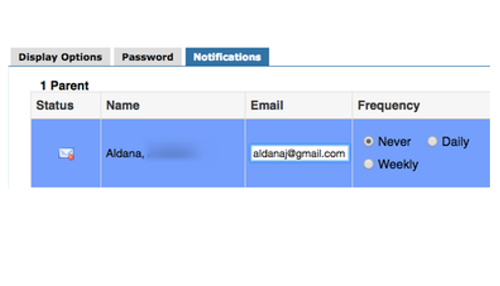
STEP 5
UPON SETTING UP YOUR NOTIFICATIONS,YOU CAN ALSO SET UP THE FREQUENCY YOU RECEIVE SELECTED NOTIFICATIONS FROM THE PULL-DOWN; OPTIONS INCLUDE: NEVER, DAILY, WEEKLY, OR CUSTOM.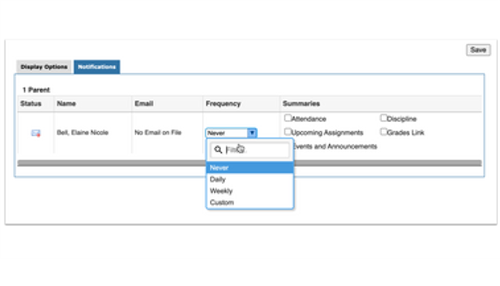
STEP 6
SELECT THE SUMMARIES YOU WOULD LIKE EMAILED TO YOU BY SELECTING THE CORRESPONDING CHECK BOXES, SUCH AS ATTENDANCE, DISCIPLINE, UPCOMING ASSIGNMENTS, GRADES LINK, AND/OR EVENTS AND ANNOUNCEMENTS.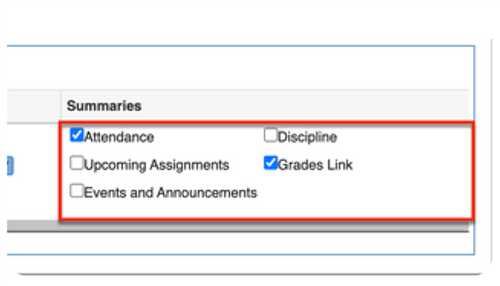
STEP 7
IF YOU SELECTED CUSTOM FROM THE FREQUENCY PULL-DOWN, YOU SET THESE CUSTOMIZED NOTIFICATIONS FROM THE SUMMARIES SECTION.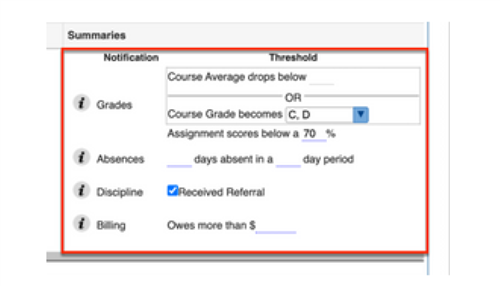
STEP 8
WHEN ALL SELECTIONS HAVE BEEN MADE AND ALL INFORMATION HAS BEEN ENTERED, CLICK SAVE.